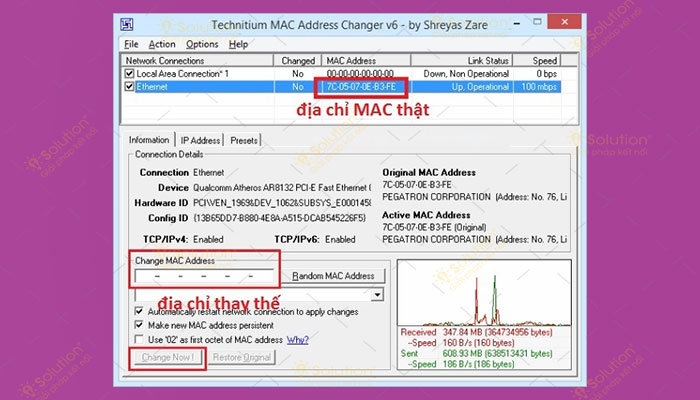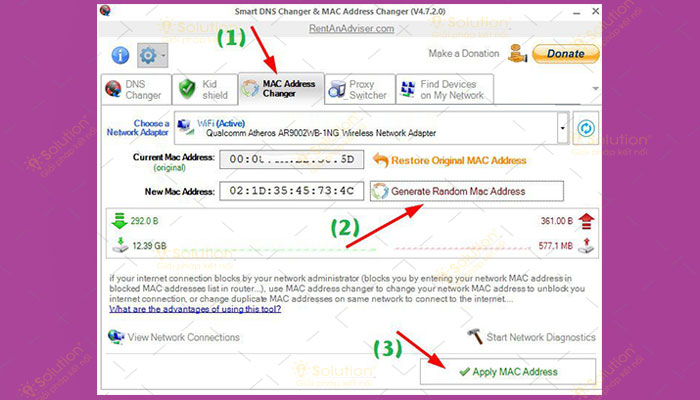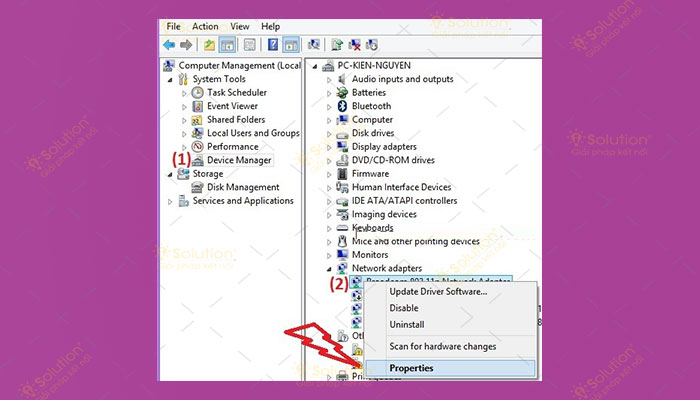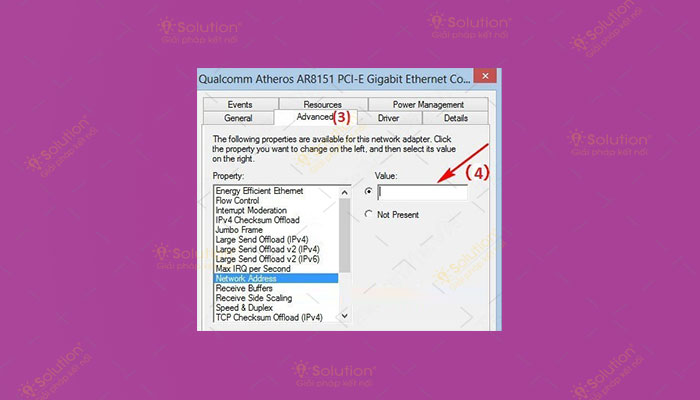Trong nội dung bài viết này iSolution sẽ hướng dẫn bạn cách sử dụng các
phần mềm thay đổi địa chỉ MAC Win 10.
HƯỚNG DẪN SỬ DỤNG PHẦN MỀM THAY ĐỔI ĐỊA CHỈ MAC WIN 10
Việc thay đổi địa chỉ MAC giúp bạn chẩn đoán các vấn đề mạng máy tính hoặc thay đổi tên dễ dàng. Và để thực hiện được việc này bạn phải nhờ đến sự hỗ trợ của phần mềm bên thứ ba.
Nếu bạn cần thay đổi địa chỉ MAC nhưng chưa biết phải áp dụng địa chỉ nào hợp lý hãy cùng theo dõi các cách hướng dẫn sau:
Cách 1: Sử dụng phần mềm Technitium MAC Address Changer
Bước 1: Với phần mềm này cách thực hiện vô cùng đơn giản, việc bạn cần làm là hãy tải và cài phần mềm vào máy tính => Sau đó mở phần mềm lên.
Bước 2: Giao diện của phần mềm sẽ cho bạn biết phải thực hiện thế nào để thay đổi địa chỉ MAC. Trong hình là các thao tác bạn cần thực hiện => Sau khi tiến hành hoàn tất hãy nhấn vào Change Now! để mọi thứ được áp dụng.
Cách 2: Sử dụng MAC Smart DNS Changer & MAC Address Changer
Bước 1: Phần mềm này cho phép bạn thực hiện cài đặt miễn phí thế nên hãy tải và cài nó về máy.
Bước 2: Cài đặt xong hãy mở phần mềm lên rồi bật qua Tab Address Changer => Nhấn vào Generate Random MAC Address => Chọn Apply MAC Address là xong.
Cách 3: Thay đổi địa chỉ MAC không cần phần mềm
Bước 1: Để thực hiện đầu tiên bạn hãy nhấn chuột phải vào This PC => Sau đó chọn Manage.
Bước 2: Cửa sổ hiển thị hãy chọn Device Manager => Rồi tìm đến mục Network adapters => Sau đó nhấn chuột phải giao diện mà bạn muốn thay đổi địa chỉ MAC => Sau đó hãy chọn Properties.
Bước 3: Tiếp theo hãy chuyển sang Tab Advanced => và tìm đến dòng Network Address.
Trong mục Value bạn gõ địa chỉ MAC mình muốn thay đổi => Sau đó nhấn vào OK để hoàn tất các bước.
iSolution chúc bạn thực hiện thành công!